Pertanyaan
Masalah: Bagaimana cara memperbaiki kesalahan Microsoft Edge "Tidak dapat terhubung dengan aman ke halaman ini"?
Halo. Saya telah mencoba mengakses satu halaman ini, tetapi saya mendapatkan pesan "Tidak dapat terhubung dengan aman ke halaman ini". Adakah yang punya ide tentang apa yang bisa menyebabkan masalah?
Jawaban Terpecahkan
Microsoft Edge adalah browser web lintas platform yang dibuat dan dikembangkan oleh Microsoft. Ini pertama kali dirilis untuk Windows 10 pada 2015 dan menggantikan Internet Explorer. MS Edge memperkenalkan antarmuka pengguna baru di samping serangkaian fitur yang berguna. Peramban telah mengalami perubahan radikal, dan versi terbaru sepenuhnya didasarkan pada kode sumber Chromium open-source sambil diperlengkapi kembali dengan fitur yang lebih ramah bisnis.
Sayangnya, beberapa pengguna melaporkan mengalami masalah saat mencoba mengakses situs web tertentu setelah kebijakan baru diterapkan untuk mencegah penggunaan algoritme enkripsi MD5 dan 3DES yang lemah.[1] Pesan yang dilihat orang mengatakan:
“Tidak dapat terhubung dengan aman ke halaman ini”
Ini mungkin karena situs menggunakan setelan keamanan TLS yang sudah usang atau tidak aman. Jika ini terus terjadi, coba hubungi pemilik situs web.
Kemungkinan penyebab kesalahan dijelaskan dalam pesan, tetapi tidak ada solusi yang diberikan. Pengguna dibiarkan mencarinya sendiri. Beberapa orang bahkan tidak dapat mengakses situs perguruan tinggi mereka, yang merupakan masalah besar. Enkripsi penting agar informasi tetap aman dan terlindungi. Jika halaman tidak menggunakan enkripsi atau menggunakan algoritme yang lemah, pelaku ancaman dapat menggunakan ini untuk keuntungan mereka.
Sepertinya Microsoft meningkatkan standar mereka, tetapi itu mencegah pengguna membuka halaman yang tidak berbahaya dan tidak mengumpulkan informasi pribadi. Pada artikel ini, kami akan mengeksplorasi beberapa kemungkinan solusi untuk kesalahan "Tidak dapat terhubung dengan aman ke halaman ini" yang dapat Anda lakukan sendiri dengan mudah.
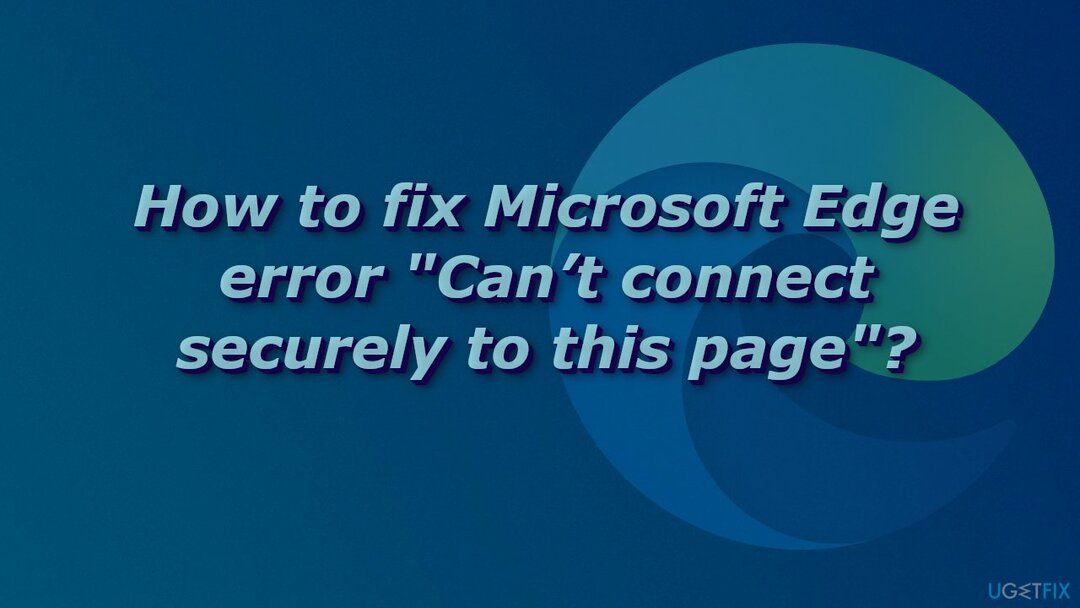
Terkadang masalah ini dapat disebabkan bukan oleh browser itu sendiri, tetapi oleh kekuatan eksternal, seperti sistem operasi atau perangkat lunak antivirus. Salah satu hal pertama yang dapat Anda lakukan sekarang adalah mencoba menonaktifkan antivirus pihak ketiga Anda, karena dapat mencegah Anda mengakses halaman. Jika itu tidak berhasil, dan Anda tidak tahu langkah pemecahan masalah lainnya, Anda dapat mencoba menggunakan alat perbaikan gambar ulangMesin Cuci Mac X9, yang dapat membersihkan ruang, memperbaiki file yang rusak, kesalahan sistem, masalah registri, dan BSOD.[2] Perangkat lunak yang kuat ini dapat membantu memperbaiki sebagian besar kesalahan di PC Anda.
Sementara itu, Anda dapat mencoba beberapa metode manual kami dengan panduan langkah demi langkah ini:
Metode 1. Ubah versi TLS yang didukung
Untuk memperbaiki sistem yang rusak, Anda harus membeli versi berlisensi dari gambar ulang gambar ulang.
- Buka menu mulai, buka pilihan internet, klik pada Canggih tab dan gulir ke bawah ke Keamanan
- Verifikasi jika berikut ini dicentang:
Gunakan TLS 1.0
Gunakan TLS 1.1
Gunakan TLS 1.2
- Hapus centangGunakan SSL 3.0
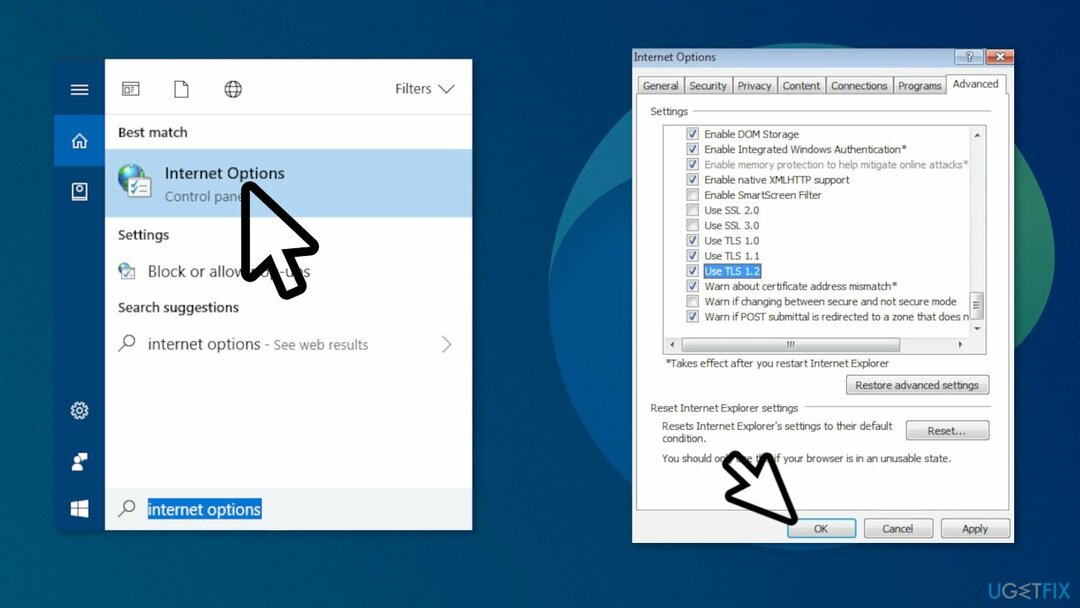
- Tutup browser dan buka lagi, lalu coba buka situsnya
Metode 2. Izinkan tampilan konten campuran
Untuk memperbaiki sistem yang rusak, Anda harus membeli versi berlisensi dari gambar ulang gambar ulang.
- Klik Awal
- Jenis pilihan internet dan klik di atasnya
- Pergi ke Keamanan tab
- Pastikan Internet logo dipilih dan klik Tingkat Kustom…
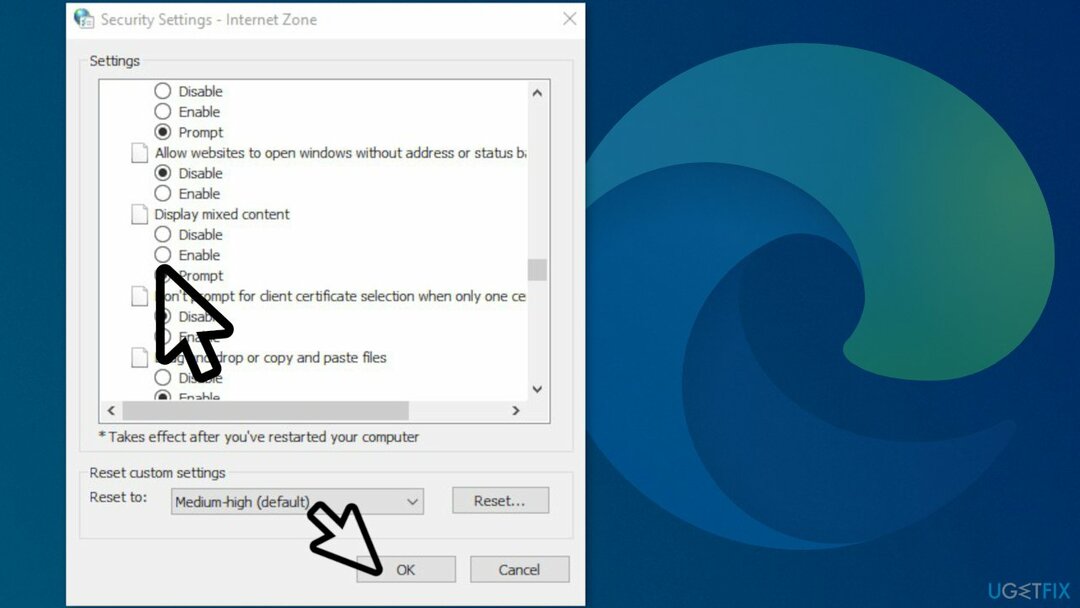
- Di Pengaturan Keamanan – Zona Internet, gulir ke bawah setengah sampai Anda melihat Tampilkan konten campuran
- Setel ke Memungkinkan
- Klik Oke untuk menerapkan perubahan dan menutup semua jendela dan mencoba memuat kembali situs web
Metode 3. Perbarui MS Edge
Untuk memperbaiki sistem yang rusak, Anda harus membeli versi berlisensi dari gambar ulang gambar ulang.
- Di browser, buka Pengaturan dan lainnya > Bantuan dan umpan balik > Tentang Microsoft Edge
- jika Tentang halaman menunjukkan Microsoft Edge terbaru, kamu tidak perlu melakukan apa-apa
- jika Tentang halaman menunjukkan Pembaruan tersedia, Pilih Unduh dan pasang untuk melanjutkan
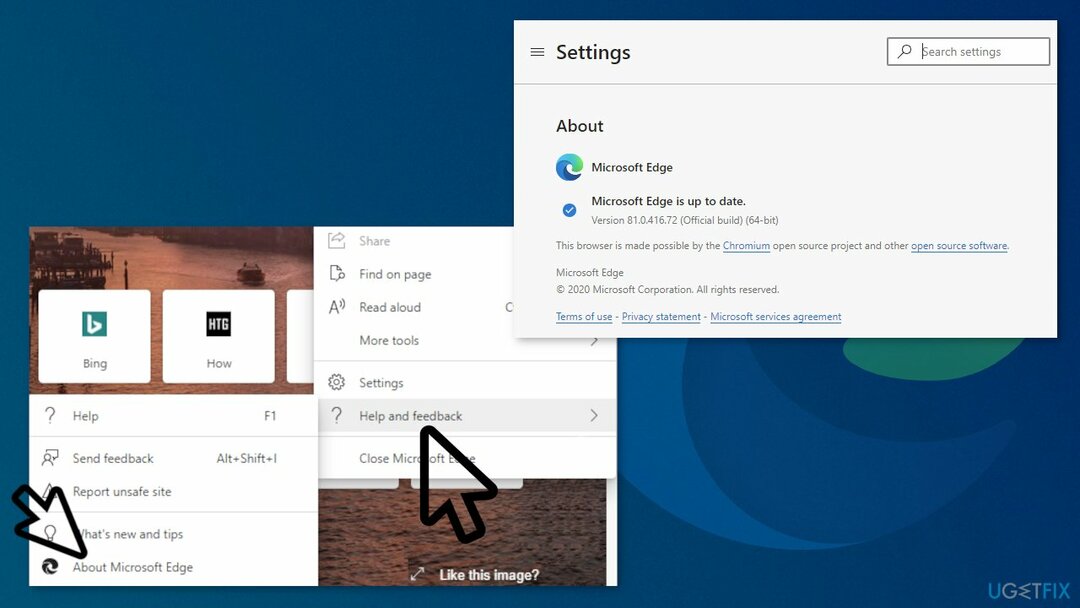
- jika Tentang halaman menunjukkan Untuk menyelesaikan pembaruan, Pilih Mengulang kembali untuk menerapkan pembaruan
Metode 4. Setel ulang Microsoft Edge
Untuk memperbaiki sistem yang rusak, Anda harus membeli versi berlisensi dari gambar ulang gambar ulang.
- Membuka Microsoft Edge di PC Anda dan klik tiga titik di sudut kanan atas
- Di menu tarik-turun yang terbuka, klik Pengaturan
- Di bilah sisi kiri, klik Atur Ulang Pengaturan tab
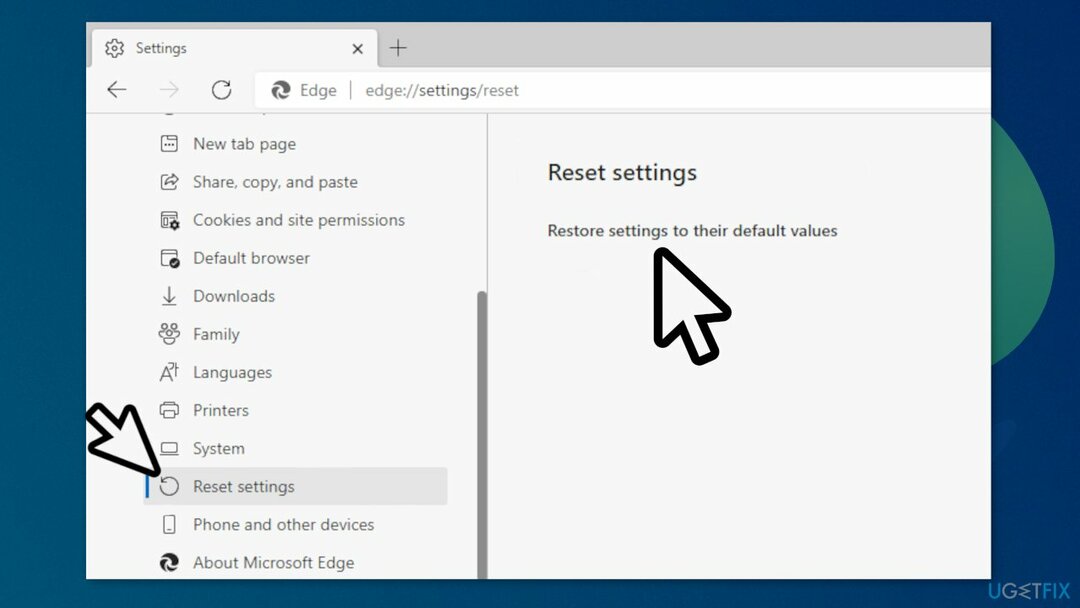
- Pada halaman yang terbuka, klik Kembalikan pengaturan ke nilai defaultnya; itu harus menjadi satu-satunya pilihan di halaman
- Untuk menyelesaikan proses klik Mengatur ulang
Anda mungkin juga tertarik dengan topik ini:
- Microsoft Edge: bagaimana cara menonaktifkan atau mengaktifkan Mode Gelap?
- Bagaimana cara mengubah beranda Microsoft Edge dan fungsi tab baru?
- Perbaiki Microsoft Edge yang Tidak Membuka File PDF
- Perbaiki Tab Microsoft Edge Menjadi Layar Hitam
Perbaiki Kesalahan Anda secara otomatis
tim ugetfix.com mencoba melakukan yang terbaik untuk membantu pengguna menemukan solusi terbaik untuk menghilangkan kesalahan mereka. Jika Anda tidak ingin bersusah payah dengan teknik perbaikan manual, silakan gunakan perangkat lunak otomatis. Semua produk yang direkomendasikan telah diuji dan disetujui oleh para profesional kami. Alat yang dapat Anda gunakan untuk memperbaiki kesalahan Anda tercantum di bawah ini:
Menawarkan
lakukan sekarang!
Unduh PerbaikiKebahagiaan
Menjamin
lakukan sekarang!
Unduh PerbaikiKebahagiaan
Menjamin
Jika Anda gagal memperbaiki kesalahan Anda menggunakan Reimage, hubungi tim dukungan kami untuk mendapatkan bantuan. Tolong, beri tahu kami semua detail yang menurut Anda harus kami ketahui tentang masalah Anda.
Proses perbaikan yang dipatenkan ini menggunakan database 25 juta komponen yang dapat menggantikan file yang rusak atau hilang di komputer pengguna.
Untuk memperbaiki sistem yang rusak, Anda harus membeli versi berlisensi dari gambar ulang alat penghapus malware.

Akses konten video yang dibatasi secara geografis dengan VPN
Akses Internet Pribadi adalah VPN yang dapat mencegah Penyedia Layanan Internet Anda, pemerintah, dan pihak ketiga melacak online Anda dan memungkinkan Anda untuk tetap sepenuhnya anonim. Perangkat lunak ini menyediakan server khusus untuk torrent dan streaming, memastikan kinerja optimal dan tidak memperlambat Anda. Anda juga dapat melewati pembatasan geografis dan melihat layanan seperti Netflix, BBC, Disney+, dan layanan streaming populer lainnya tanpa batasan, di mana pun Anda berada.
Jangan membayar pembuat ransomware – gunakan opsi pemulihan data alternatif
Serangan malware, khususnya ransomware, sejauh ini merupakan bahaya terbesar bagi file gambar, video, pekerjaan, atau sekolah Anda. Karena penjahat dunia maya menggunakan algoritme enkripsi yang kuat untuk mengunci data, itu tidak dapat lagi digunakan sampai tebusan dalam bitcoin dibayarkan. Alih-alih membayar peretas, Anda harus terlebih dahulu mencoba menggunakan alternatif pemulihan metode yang dapat membantu Anda mengambil setidaknya sebagian dari data yang hilang. Jika tidak, Anda juga bisa kehilangan uang Anda, bersama dengan file. Salah satu alat terbaik yang dapat memulihkan setidaknya beberapa file terenkripsi – Pemulihan Data Pro.